
时间:2021-04-19 01:42:44 来源:www.win10xitong.com 作者:win10
今天小编的电脑就发生了Win10系统Steam游戏下载时提示写入磁盘错误的问题,有可能我们都会遇到Win10系统Steam游戏下载时提示写入磁盘错误这样的情况吧,要是你想自动动手来解决这个Win10系统Steam游戏下载时提示写入磁盘错误的问题,我们只需要按照:1、发生这种问题主要是由于磁盘快满了,没有空间导致的。2、解决方法当然是清理垃圾,释放空间了。打开电脑管家,点击下方的‘清理垃圾&rsquo就这个难题很容易的解决啦。以下文章就是彻头彻尾的讲解Win10系统Steam游戏下载时提示写入磁盘错误的方法。
方法如下:
1、发生这种问题主要是由于磁盘快满了,没有空间导致的。
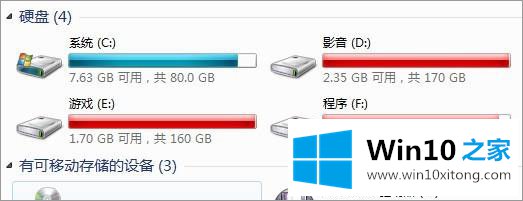
2、解决方法当然是清理垃圾,释放空间了。打开电脑管家,点击下方的‘清理垃圾’。
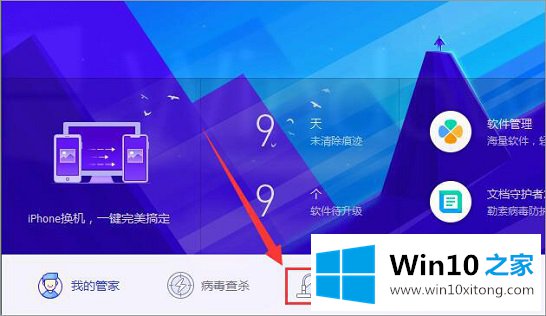
3、打开后点击‘文件清理’,点击‘开始扫描’。
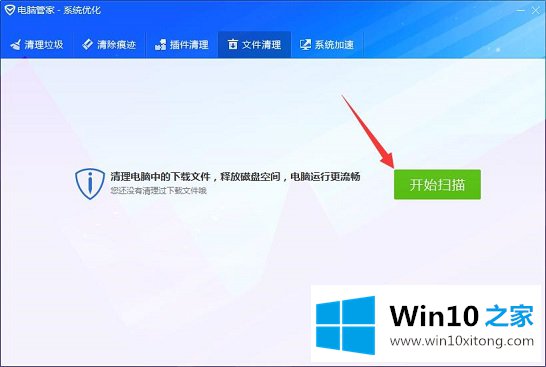
4、扫描结束,扫描出了不少垃圾文件,点击下方的‘立即清理’按钮就行了。清理完后,重新开始下载吧。

Win10系统Steam游戏下载时提示写入磁盘错误的解决方法就为大家介绍到这里了。
以上内容就是今天的全部教程了,Win10系统Steam游戏下载时提示写入磁盘错误的方法就给大家说到这里了。我们高兴能够在这里帮助到你。